לקוחות FTP כמו FileZilla, Cyberduck, WinSCP וכו '. נמצאים בשימוש נרחב כדי לגשת, להוריד ולהעלות קבצים לשרת אינטרנט על ידי יצירת חיבור FTP. חיבור ה- FTP משתמש בפרוטוקול רשת מיוחד, כלומר פרוטוקול העברת קבצים כדי לא רק לשלוח ולקבל בקשות נתונים, אלא גם להעביר נתונים על ידי יצירת קשר ישיר עם מארח היעד. שלא כמו HTTP, שתוכנן במיוחד להעברת טקסט היפר דרך חיבור TCP, חיבור FTP מוודא שהשרת יגיב לבקשה ברגע שהוא יקבל אחד ממארח המקור. לא זו בלבד שהיא מספקת מתקן מהיר להעברת קבצים, היא גם מביאה יכולת טיפול קבצים בכמויות גדולות מבחינת הורדת והעלאת נתונים וכן תכונת קורות חיים להעברת קבצים. היום אנו מביאים לכם מדריך צעד אחר צעד בנושא הגדרת שרת ה- FTP האישי שלכם, כך שתוכלו לגשת אליו מכל מקום דרך לקוח FTP, ולאפשר לאחרים להוריד ולהעלות לשרת שלכם.
תהליך היצירה והתצורה של שרת FTPזה קצת קשה, אבל באמצעות שרת FTP של FileZilla אתה יכול להפוך את המחשב המקומי לשרת FTP ואז להשתמש בו כדי ליצור חיבורים עם מחשבי לקוח. למי שלא מכיר את שרת ה- FTP של FileZilla, זהו יישום קוד פתוח עבור Windows, המספק FTP ו- FTP דרך חיבור SSL / TLS מאובטח לשרת. באמצעות חיבור SSL, תוכלו להצפין את התקשורת בין מארחי המקור והמיקוד על מנת למנוע מתהליכי העברת הנתונים סקרנים. יתר על כן, היא מאפשרת למשתמשים להגדיר את כתובת השרת ואת היציאה (המשמשת להאזנה לחיבורים נכנסים). אתה יכול גם לבחור להגן באמצעות סיסמה על ממשק השרת כדי למנוע שימוש ושינויים בלתי מורשים מכל סוג חיצוני.

ממשק שרת FileZilla מספק לא רק את הנוחות של יצירת וניהול משתמשים, זה גם מאפשר לך להגדיר את פרמטרי הגישה לקריאה / כתיבה עבור כל משתמש, כך שלקוחות לא יוכלו לנצל את הנתונים המשותפים. מלבד משתמשים, אתה יכול ליצור קבוצות, שעוזרים לך לשלב משתמשים בקטגוריות שונות. ה קבוצות תכונה מביאה את הקלות בהגדרת הרשאות קריאה / כתיבה של נתונים ואפשרויות כולל עקיפה מגבלת המשתמש של השרת, ספירת חיבור מקסימלית, אפשר / השבת SSL לצורך כניסה למשתמש, הגבלת מהירות העברת נתונים מקסימלית וכו ', על כלמשתמשים השייכים לקבוצה. זה מקל על התצורה והגדרת פרמטרי הגישה למשתמשים מאותו סוג. לדוגמה, אתה יכול ליצור קבוצת עבודה למחשבי לקוח משרדים. לאחר יצירת הקבוצה, תוכלו להוסיף כמה מחשבי לקוח שרק תרצו לקבוצה, מבלי שתצטרכו לציין ידנית את המיקומים המשותפים ולהגדיר הגדרות כניסה למשתמש.
קל להתקין שרת FTP של Filezilla. לאחר ההתקנה, הפעל את ממשק השרת וציין localhost (127.0.0.1) ככתובת שרת, ואז הזן סיסמת ניהול. אתה יכול גם לשנות את יציאת ברירת המחדל 14147, אך אנו לא ממליצים לשנות אותה אלא אם כן היא משמשת יישום / שירות אחר לצורך חיבור האזנה. בסיום, לחץ על אישור כדי לפתוח את המסך הראשי של שרת ה- FTP של FileZilla.
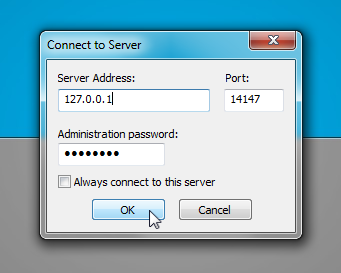
כאמור, קבוצות יעזרו לכם להרוויחשליטה על כל המשתמשים השייכים לאותה קטגוריה. אנו ניצור תחילה קבוצות ואז נוסיף משתמשים לכל קבוצה. כדי ליצור קבוצות, לחץ על תפריט עריכה ואז בחר קבוצות.
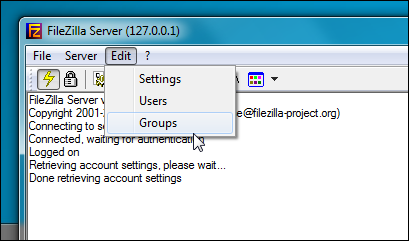
זה יפתח שיח קבוצות ליצירה וקביעת תצורה של קבוצות. ראשית, לחץ על הוסף, הזן את שם הקבוצה ואז הפעל גישה למשתמשים בקבוצה מ הגדרות קבוצתיות קטע. כעת עליך לציין את התיקיות, אשר ישותפו עם לקוחות; לעבור ל תיקיות משותפות מהסרגל הצד השמאלי, ואז הוסף תיקיות שאתה רוצהלשתף אותם. ככל הנראה אין הגבלה על מספר הקבוצות שניתן להוסיף. לאחר שהגדרת את הקבוצות, סגור את תיבת הדו-שיח קבוצות כדי להוסיף משתמשים / ים לכל קבוצה.
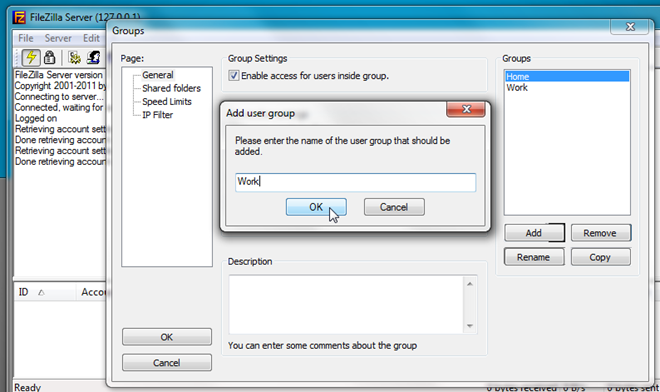
פתח משתמשים מתפריט עריכה.
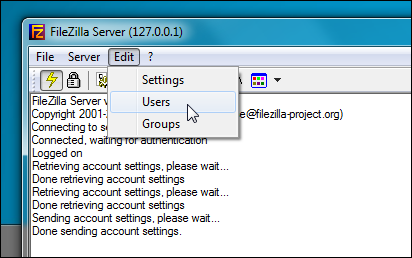
בדיוק כמו קבוצות, אתה יכול ליצור משתמשים ואזקבעו את הגישה והפרמטרים של קריאה / כתיבה. לחץ על הוסף מהמשתמשים, הזן את שם המשתמש ובחר קבוצה מהתפריט הנפתח. בסיום, לחץ על אישור כדי להוסיף משתמש לרשימה. באופן דומה, אתה יכול ליצור יותר משתמשים ולהקצות להם קבוצות לפי דרישותיך.
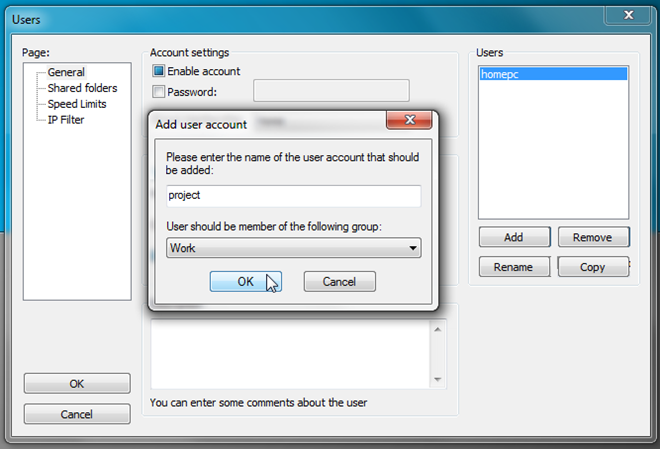
כברירת מחדל, זה יוצר שם משתמש עם ריקסיסמה, אך באפשרותך להפעיל את אפשרות הסיסמה בקטע הגדרות חשבון כדי להגן על סיסמת הגישה למשתמשים באמצעות סיסמה. לאחר יצירת המשתמש, הפעל את אפשרות הסיסמה ואז הזן את הסיסמה. כאן תוכלו גם לשנות חברות בקבוצה, אפשר עקיפת הגבלת משתמש של שרת וכוח SSL לאפשרויות התחברות למשתמש, והגדרת ספירת חיבור ומגבלת חיבור לכל כתובת IP.
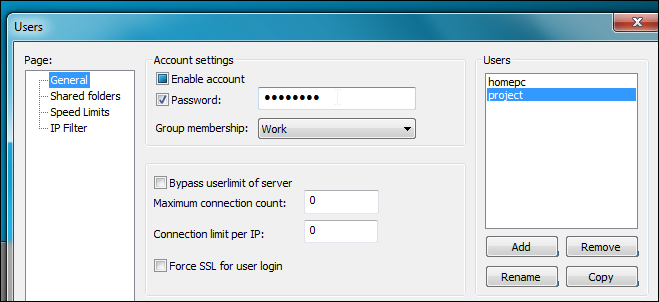
אם לא ציינת תיקיות משותפות בעת יצירת קבוצות, אתה יכול להוסיף ידנית תיקיות שאליהן ניתן לגשת למשתמשים; פשוט לעבור אל תיקיות משותפותולחץ על הוסף מ- תיקיות משותפות לציון הכוננים / תיקיות.
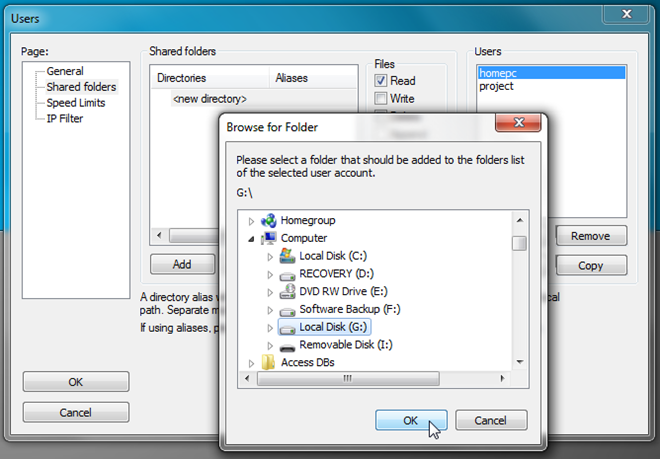
ה קבצים ו ספריות החלקים מאפשרים לך להגדיר גישה לקבצים ותיקיותפרמטרים כולל קריאה, כתיבה, הוספה, רשימה ומחיקה. כברירת מחדל, הוא מעניק גישה לכל ספריות המשנה שנמצאות במיקום המשותף שצוין. עם זאת, אתה יכול להשבית + תיקיות משנה אפשרות לביטול גישה לתיקיות רקורסיביות. ה מגבלות משותפות הכרטיסייה מאפשרת הגדרת מקסימום מהירות הורדה והעלאה לכל משתמש. זה גם מאפשר לך להגדיר הורדה והעלאה כלל הגבלת המהירות כדי להגביל את מהירות העברת הנתונים ביום ובשעה שצוינו. מהכרטיסייה מסנן IP, באפשרותך לבצע אי הכללה של כתובות IP שצוינו.
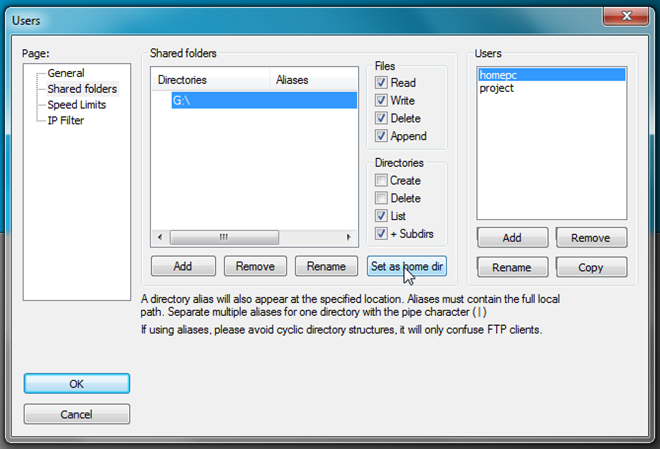
לאחר הגדרות המשתמשים במקום, עבור ללקוחמערכת ליצירת חיבור לשרת ה- FTP שלך. אם ברצונך להעביר נתונים דרך רשת מקומית, באפשרותך להשתמש ב- IP מקומי של מחשב השרת כדי ליצור חיבור אליו ממחשב הלקוח. כדי למצוא את ה- IP המקומי של השרת, הפעל ipconfig הפקודה בכלי השירות של CMD של Windows או פתוח פרטי חיבור רשת (נגיש מ- מרכז רשת ושיתוף) לצפות IPv4 כתובת.
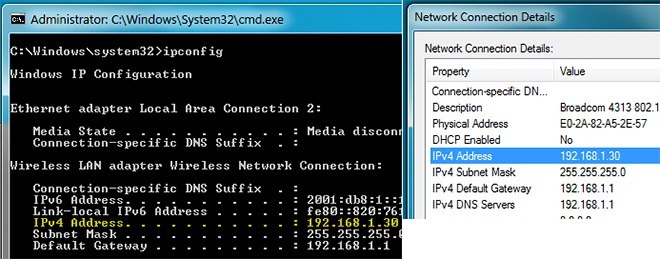
באמצעות לקוח FTP תוכלו להתחבר לשרת FTPלהוריד ולהעלות נתונים. עבור לקוח FileZilla FTP, פתח את מנהל האתר מתפריט קובץ והזן את המידע הנדרש. אם מחשב הלקוח מחובר באותה רשת, הזן IP מקומי של מחשב שרת בשדה מארח כדי להתחבר לשרת ואז בחר Normal מתוך סוג הכניסה. כעת, הזן את שם המשתמש בתוך המשתמש והסיסמה (אם מופעל) בשדה סיסמה.
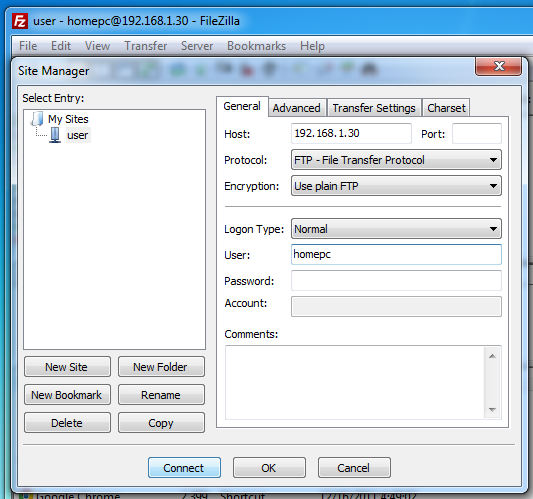
בסיום, לחץ על התחבר כדי לגשת לתיקיות המשותפות שצוינו.
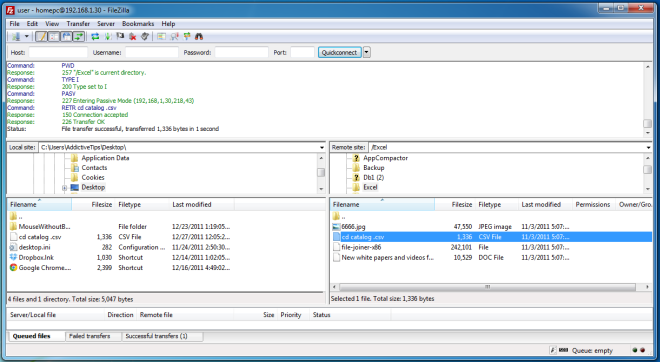
שרת ה- FTP של FileZilla שומר על יומן של כל הנתוניםלשלוח ולקבל בקשות. באפשרותך להציג את תוכן קובץ היומן בממשק השרת. מתחת לחלון הראשי הוא מציג את כל הלקוחות המחוברים, עם שמות המשתמש שלהם, כתובות IP, קבצים המועברים ומהירות העברת נתונים.
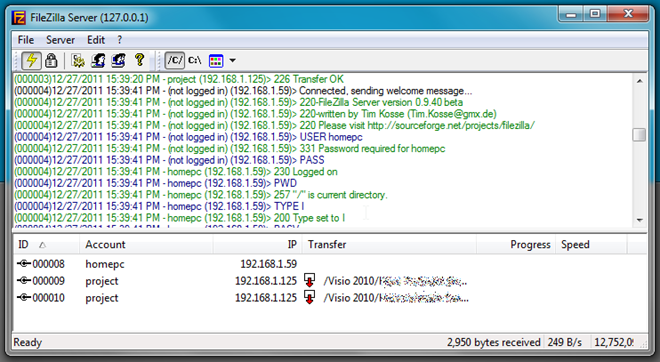
אתה יכול לשתף את כתובת ה- IP החיצונית של השרתעם אותם לקוחות שאינם באותה רשת. כדי לציין כתובת IP חיצונית להעברות במצב פסיבי, פתח את אפשרויות שרת FileZilla מסרגל הכלים ועבר אל הגדרות מצב פסיבי כרטיסייה. עכשיו, אפשר השתמש ב- IP הבא ואז הזן את כתובת ה- IP החיצונית שלך. אתה יכול גם לבחור לשלוף כתובת IP חיצונית מ ip.filezilla-project.org/ip.php, או כל שירות אחר שתבחר.
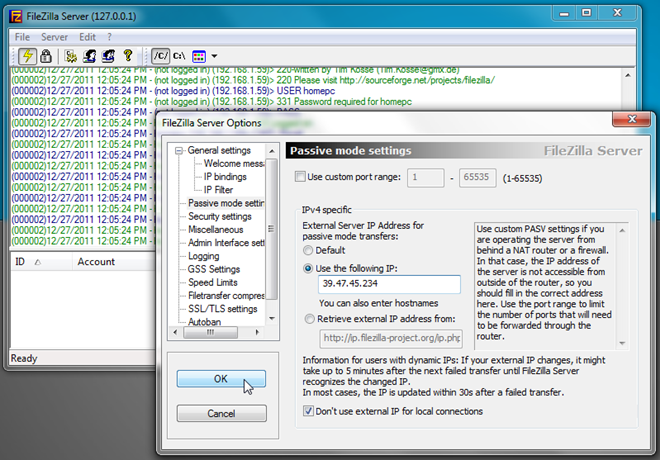
לאחר שתסיים, פשוט שתף את כתובת ה- IP החיצונית שלמחשב שרת עם לקוחות, כך שיוכלו להתחבר לשרת ולגשת לתיקיות משותפות. אם זה לא מצליח להתחבר לשרת דרך האינטרנט, ייתכן שיהיה עליך להוסיף את יישום ה- FTP שלך לרשימת אי הכללת חומת האש כדי לאפשר חיבורים מחוץ לרשת המקומית. במקרה שהנתב שלך מגביל את הגישה לשרת, עליך לפתוח ידנית יציאה כדי לעקוף את חומת האש המובנית של הנתב.
שרת FTP של FileZilla מספק דרך קלה לביצועהעבר נתונים למחשבים ביתיים כמו גם לגישה למחשב שלך ממקומות מרוחקים. יתכנו אינסוף תרחישים שבהם ניתן להשתמש בהגדרת שרת FTP. אם יש לכם מספר מחשבים אישיים בבית, תוכלו להגדיר אחד כשרת FTP ליצירת גיבויים רגילים של מערכות אחרות. מכיוון ששרת ה- FTP של FileZilla מקבל חיבור FTP דרך האינטרנט, כל מה שאתה צריך זה לקוח FTP לתקשר עם השרת שלך מכל מקום. בניגוד לשיתוף קבצים מסורתי, בו יש להגדיר ידנית גישה לקריאה וכתיבה לנתונים משותפים, באפשרותך להשתמש בתכונות הקבצים והמשתמשים של FileZilla כדי להגן על סיסמת הגישה למשתמשים, לציין את המיקומים המשותפים ולפרמטרי גישה לקריאה / כתיבה כדי לאבטח את המערכת שלך מפני התקפות גניבות נתונים חיצוניות.













הערות